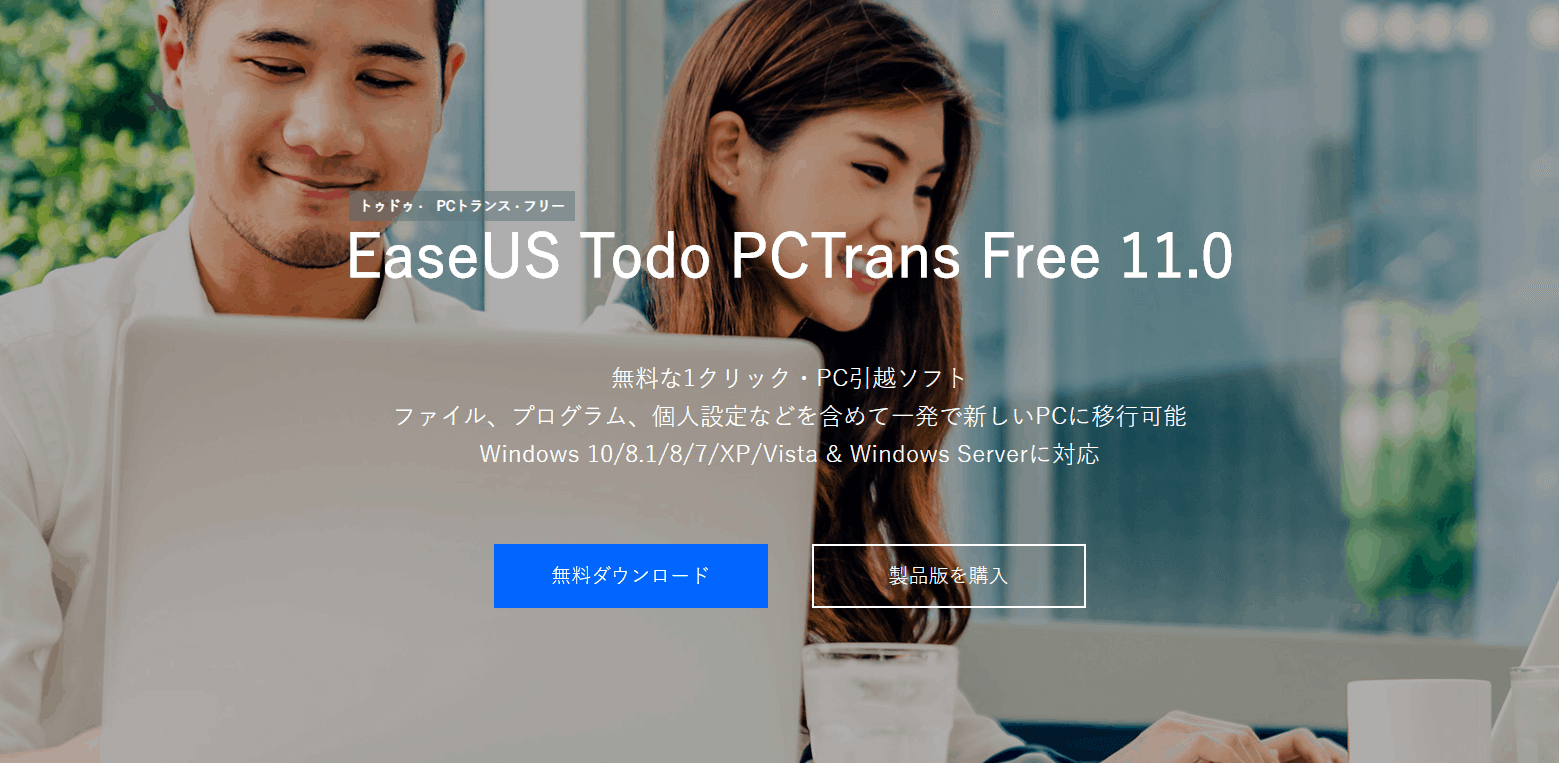
2020年1月14日、Windows7のサポートが終了しました。しかし、PCの乗り換えやOSのアップデートに伴うデータ移行が面倒でそのまま使っているという人もいるのではないでしょうか。
今回はWindowsのデータ移行を簡単に行えるソフトウェア「EaseUS Todo PCTrans」を紹介します。面倒なPCのデータ移行を簡単に済ませたい方、PCの知識そんなにないけどお手軽にPCを移行したいにおすすめのソフトです。
EaseUS Todo PCTransとは
「EaseUS Todo PCTrans」はWindows間のデータ引っ越しができるPCデータ移行ソフトです。
データ転送方法はいくつか用意されていますが、ローカルネットワークに接続できるのであれば「ネットワーク経由でのデータ移行」がおすすめ。LAN環境がない場合は「イメージ転送」を使うといいでしょう。
今回はこの2種類のデータ移行方法について解説していきます。
EaseUS Todo PCTransの使い方
ダウンロード・インストール
ソフトはEaseUSの公式サイトからダウンロードできます。
LINK:EaseUS Todo PCTrans
ダウンロードしたセットアップファイル「pctrans_trial_installer.exe」を開いてインストールを開始します。「データ転送元のPC」と「データ転送先のPC」の2台にインストールします。
ネットワーク経由でのデータ移行
1. データ転送元PCとデータ転送先PCでEaseUS Todo PCTransを起動します。
2. 「PCからPCへ」を選択します。
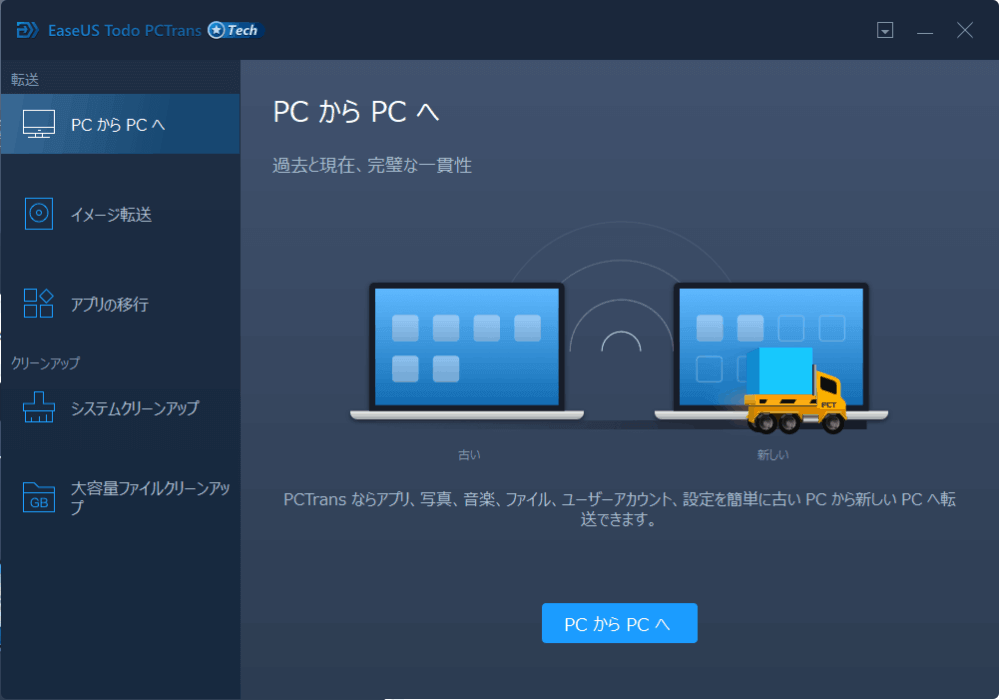
3. 2台のPCとも同じネットワークにつながっていることを確認して「続ける」をクリックします。
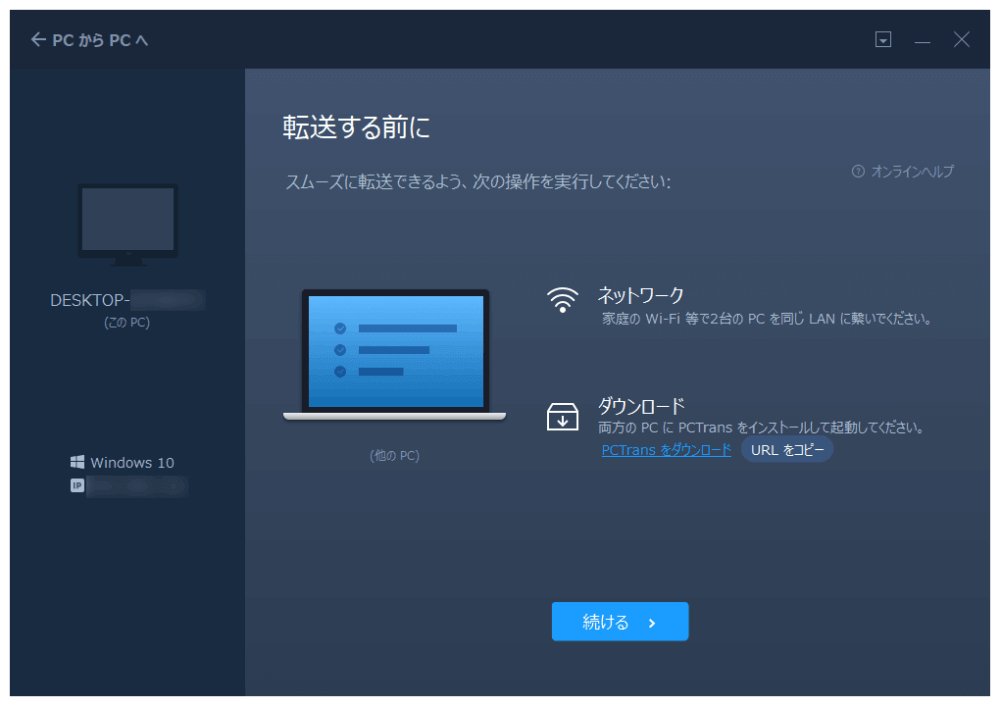
4. ソフトが自動で同じネットワーク下のPCを検出するので、接続するPCを選択します。
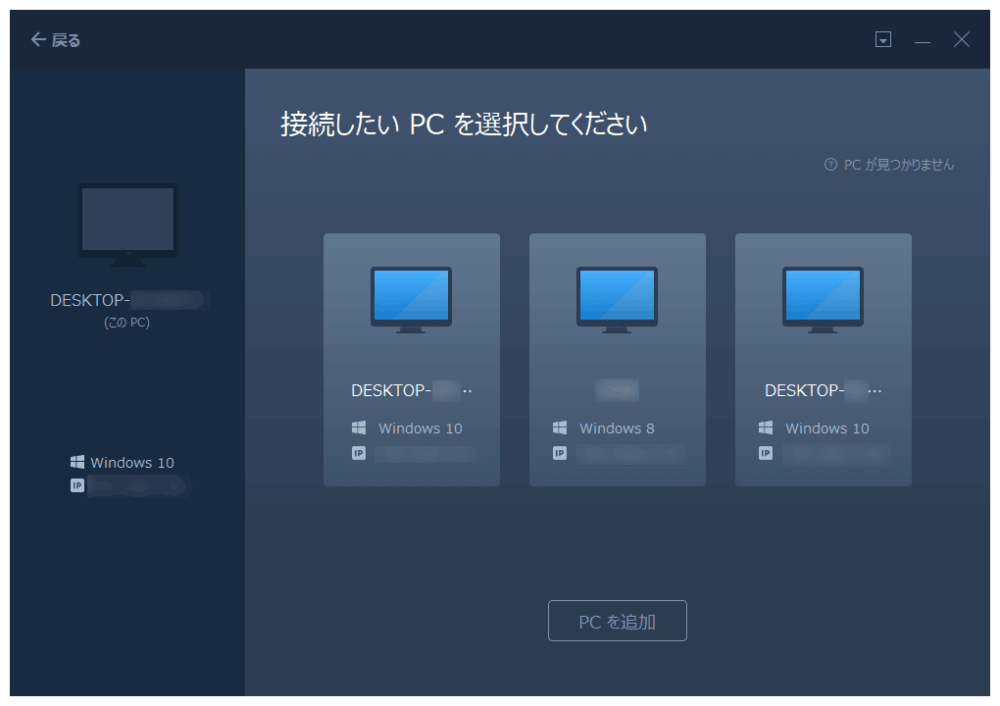
5. 接続が完了したら、次に転送方向を確認します。このPCから他のPCへ転送する、もしくは他のPCからこのPCへ転送するを選択して「OK」をクリックします。
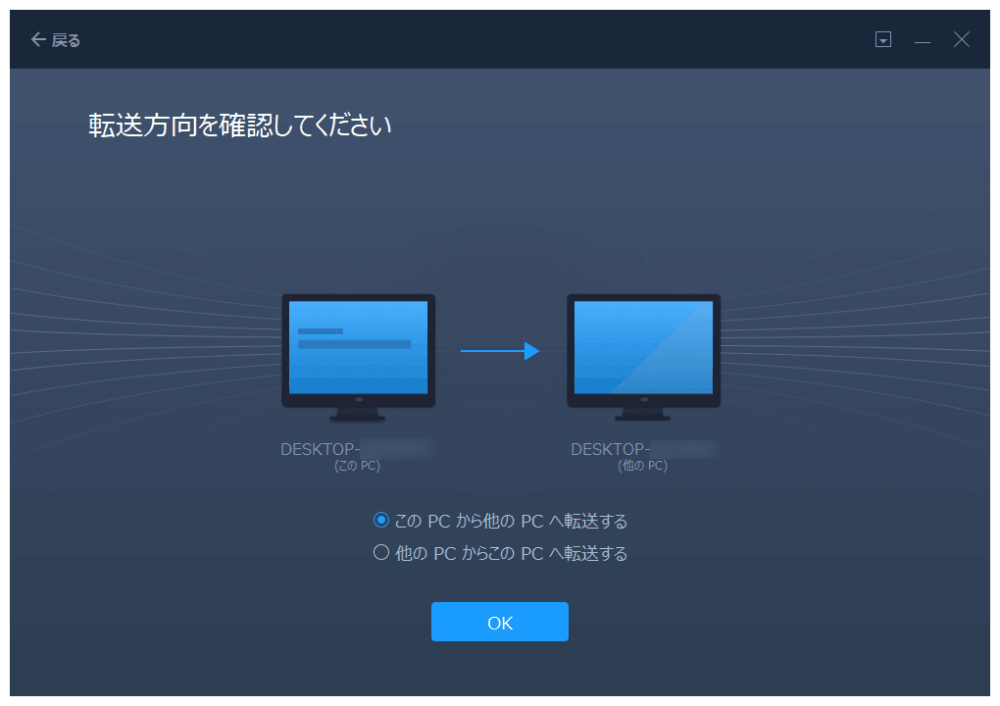
6. PC内の分析(アプリ、ファイル、アカウント)が開始されます。アプリやファイルが多いと少し時間がかかります。
7. 分析が完了したら転送したい項目を選択します。万一のため、復元ポイントを作成する項目にチェックが入っていることを確認しましょう。「編集」を選択すると転送したいデータを個別に選択できます。
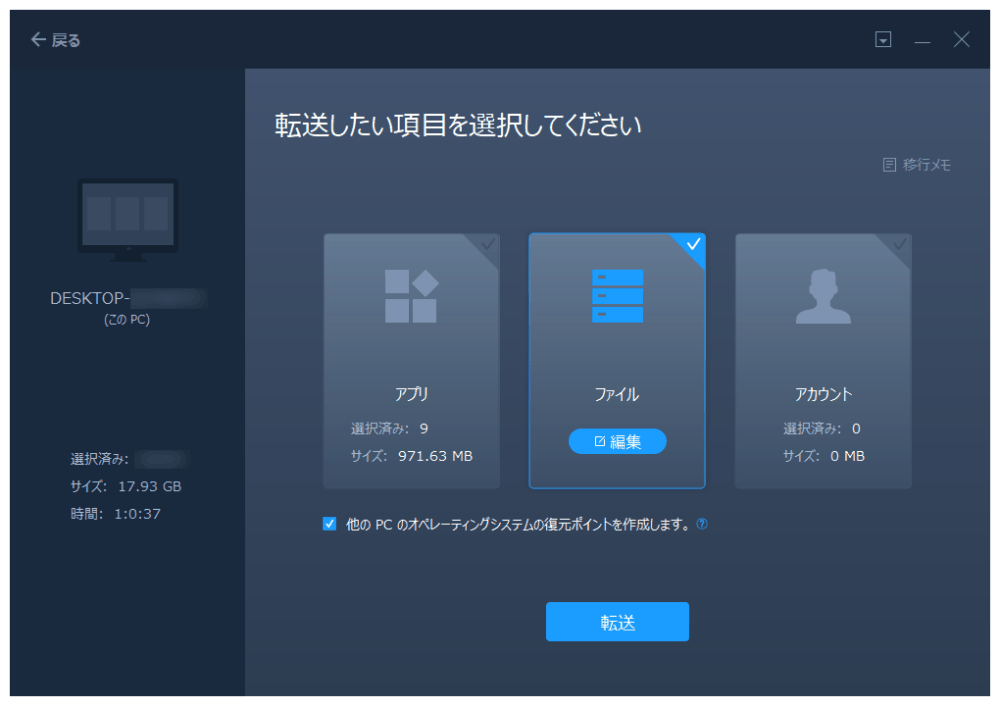
8. 「転送」をクリックすると移行が始まります。
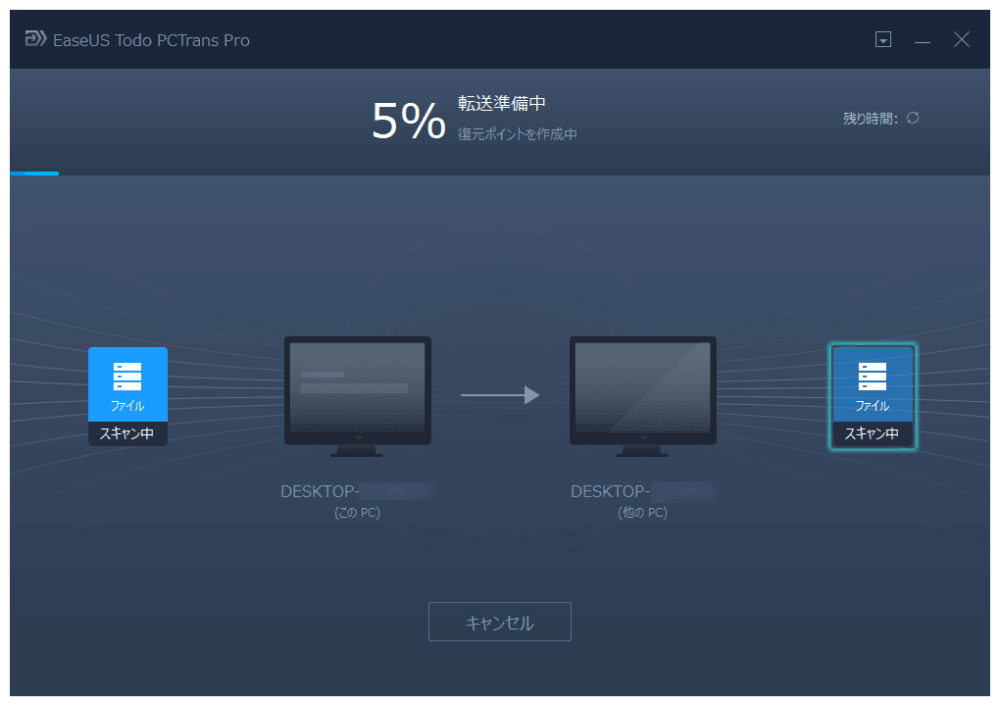
9. 転送が完了すると「おめでとうございます!転送は完了しました」と表示されます。
イメージファイル経由でのデータ移行
1. EaseUS Todo PCTransを起動して「イメージ転送」を選択します。イメージ転送の画面が表示されたら「スタート」をクリックします。
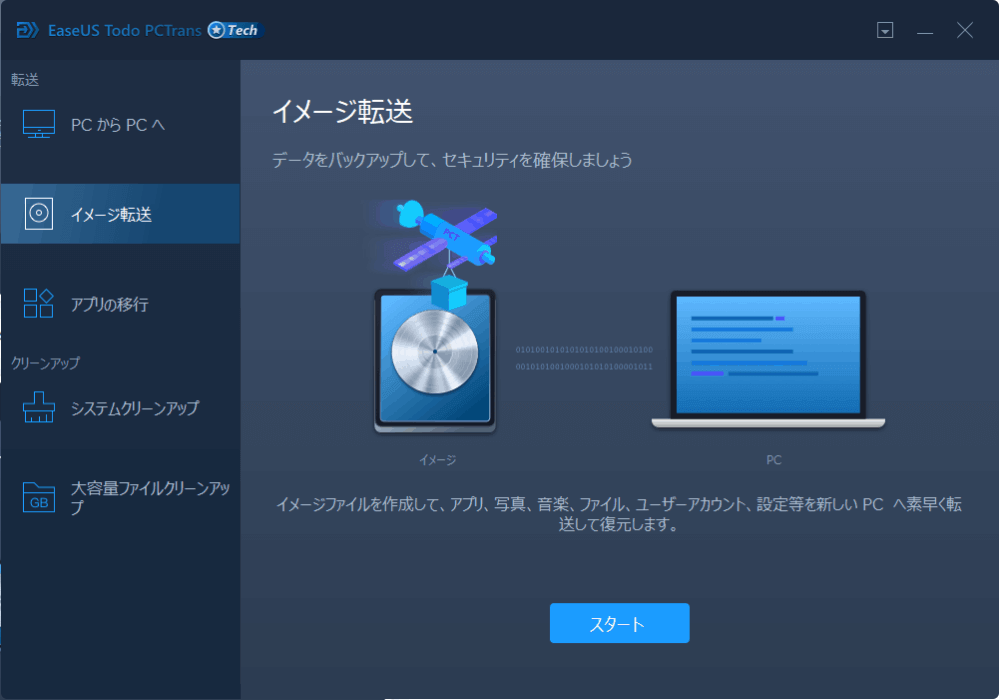
2. まずはイメージを作成するので「イメージを作成」を選択し「作成」をクリックします。
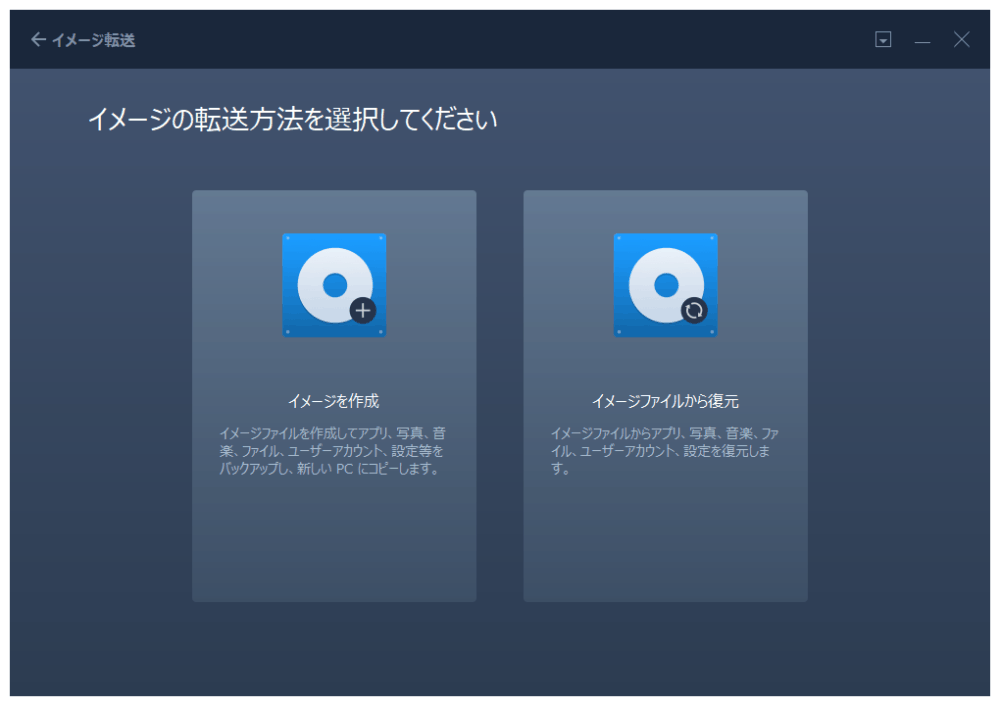
3. イメージ名と保存する場所を設定して「確認する」をクリックします。
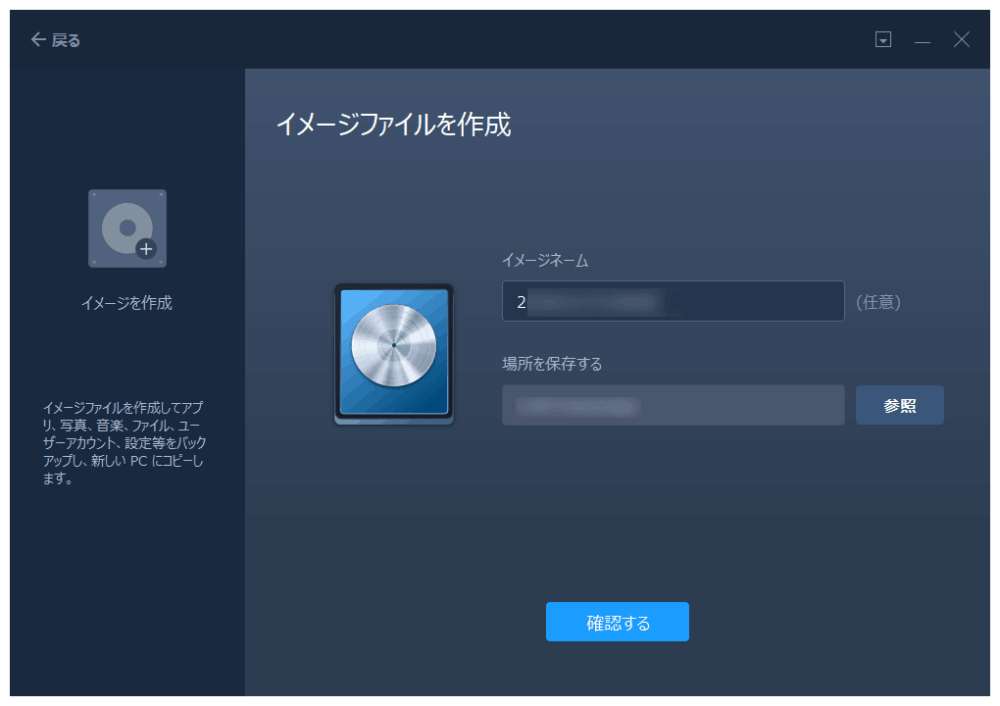
4. PC内の分析(アプリ、ファイル、アカウント)が開始されます。
5. 分析が完了したら転送したい項目を選択します。「編集」を選択すると転送したいデータを個別に選択できます。
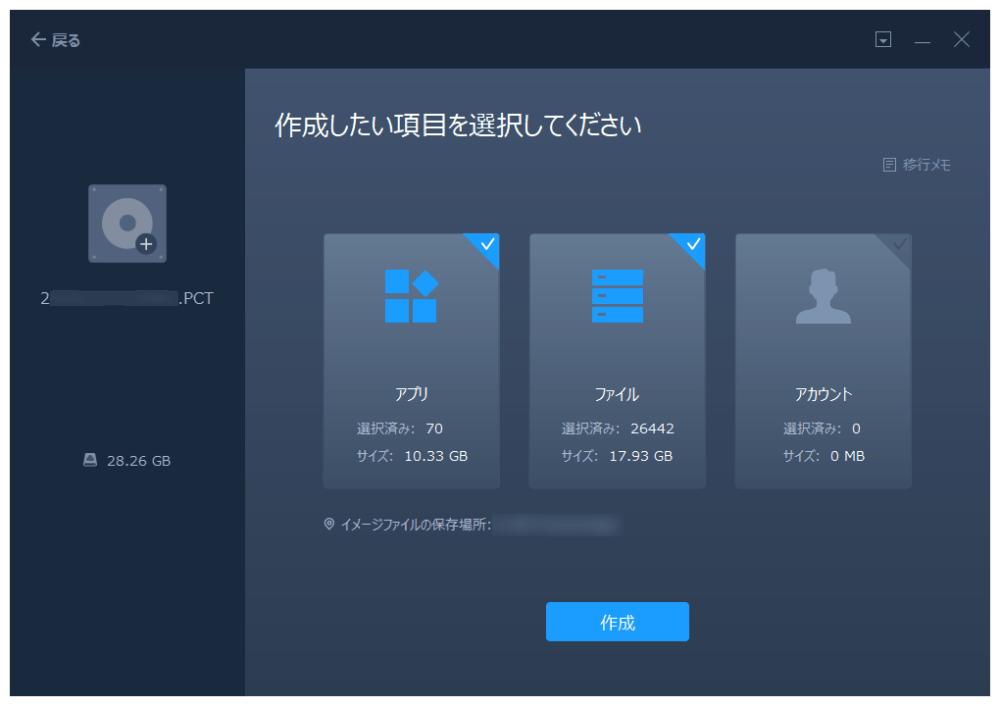
6. 「作成」をクリックするとイメージファイルの作成が始まります。
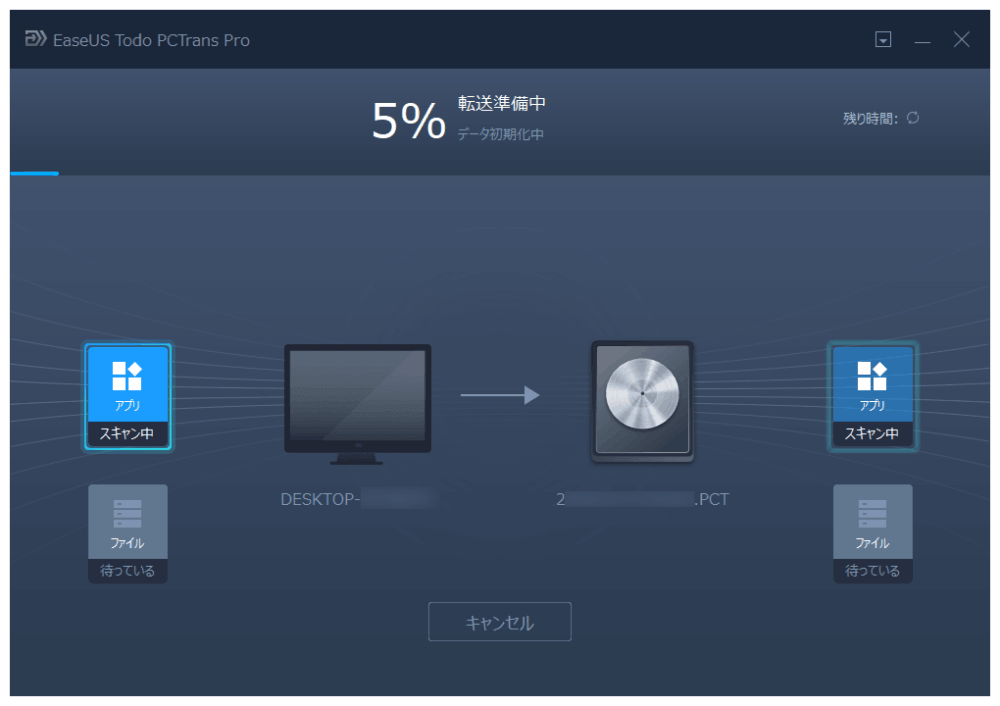
7. 完了画面が出たらイメージファイルの作成が完了です。
8. データの復元をする場合は、移行先のPCでEaseUS Todo PCTransを実行して「イメージ転送」を選択します。イメージ転送の画面が表示されたら「スタート」をクリックします。
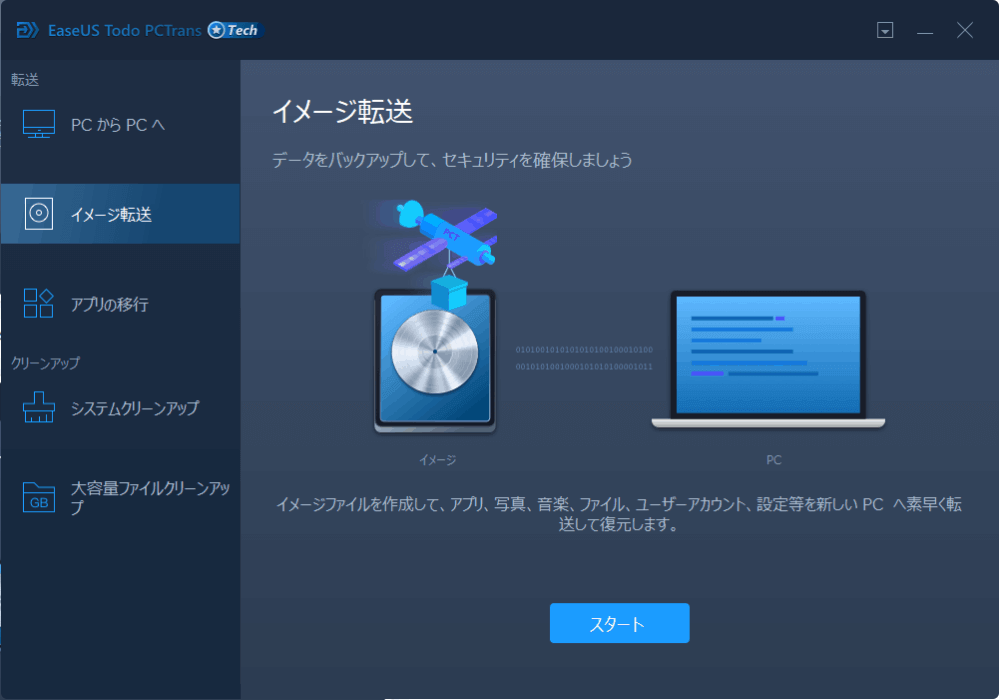
9. 「イメージファイルから復元」を選択し「復元」をクリックします。
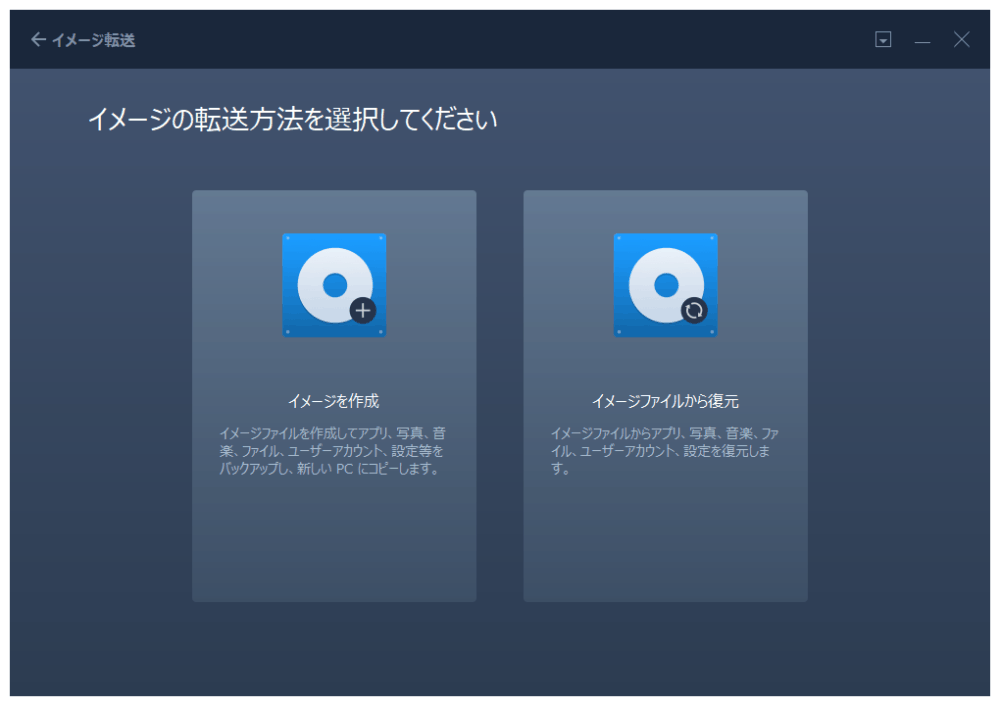
10. 「既存のイメージファイルを選択して復元」の画面が表示されるので作成したイメージファイルを選択することで復元することができます。
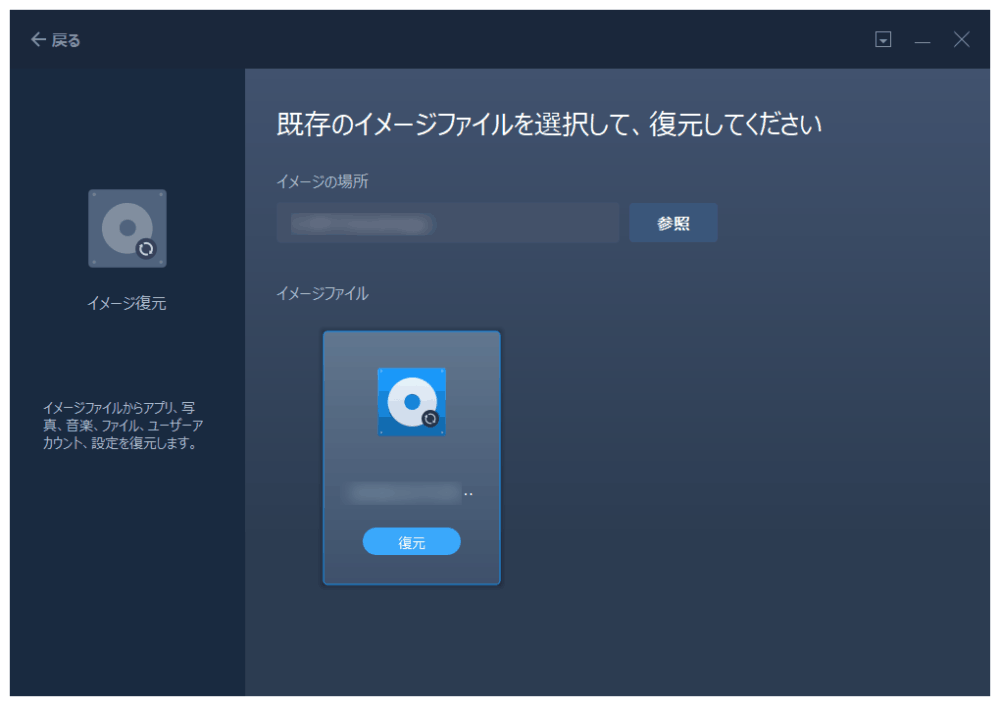
EaseUS Todo PCTrans動画ガイド
操作方法や使い方については公式HPにある動画ガイドも参考になると思います。
EaseUS Todo PCTransを使ってみて
EaseUS Todo PCTransを使ってみて、特に良かった点はユーザーインターフェイスがとてもシンプルでわかりやすいこと。パソコンの詳しい知識がなくても、ガイドに従っていけば問題なく移行できるよう作られていると感じました。
イメージファイルはパソコンが壊れた時のデータ復旧用のバックアップとして残しておくこともできるのも便利です。
注意点として「ドライバ系のソフトウェア」やPCに最初からプリインストールされている「Microsoft Office」などは、ライセンスの問題が生じるため移行ができません。また、Macは非対応になります。
今回の記事では取り上げませんでしたが、アプリの移行やシステムディスクのクリーンアップといった機能も搭載しています。
EaseUS Todo PCTransがとにかく簡単に使えるので、PCの知識そんなにないけどお手軽にPCを移行したいという方におすすめのソフトです。PCの引っ越しを考えている人は、とりあえず無料版を試してみて、気に入ったら有料版を購入してみるといいと思います。
 始めるなら今!ガチゲーマーがおすすめする人気のスマホゲーム3選
始めるなら今!ガチゲーマーがおすすめする人気のスマホゲーム3選 企業開発した3Dマスク普及の期待!3Dプリンタでマスク不足を解消
企業開発した3Dマスク普及の期待!3Dプリンタでマスク不足を解消